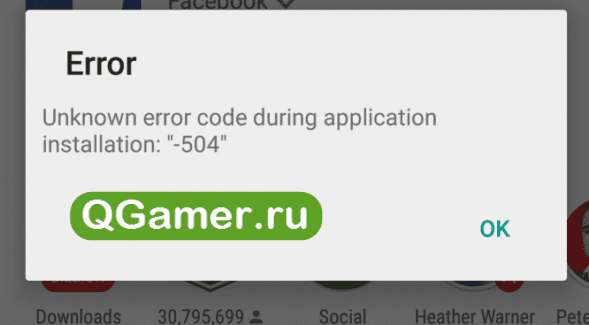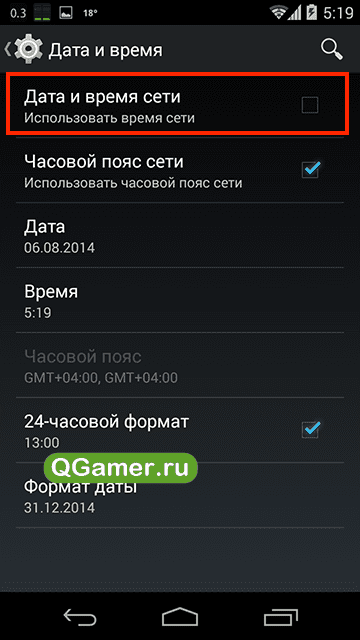Неожиданные ошибки, появляющиеся на операционной системе Android в моменты взаимодействия с цифровым магазином, возникают достаточно часто – в сети полно инструкций, исправляющих вылеты серии 911-918, ошибку нехватки памяти 101, неполадки с аккаунтами 481 и не загружаемыми обновлениями серии 927. И вот новая беда, спрятавшаяся под кодом ошибки 504, и вызывающая целую коллекцию всевозможных вопросов.
И причин тому несколько – во-первых, ошибка с кодом 504 появляется в разных случаях, которые сложно связать общей темой. Иногда проблемы возникают при неправильной авторизации, порой – при сбившемся учете времени. Во-вторых, решений тоже уж слишком много, и некоторые достаточно сложно систематизировать. Каким-то смартфонам помогает банальная перезагрузка, остальным – восстановление данных из резервной копии. И, раз уж вариаций настолько много, пора приступать к активным действиям!
Причины появления ошибки 504
Если описывать возможные варианты ошибки с кодом 504 кратко, то список получается следующий:
- Нестабильное подключение к сети, нарушаемое еще и низкой скоростью, недостаточно для загрузки обновлений или какой-либо иной информации из Google Play;
- Сбившаяся дата и время. Проблема возникает из-за неправильно выбранного часового пояса или неожиданно отключившегося режима автоматического определения времени;
- Переполненный кэш магазина Play Market, нехватка свободного места на внутренней памяти из-за целой кучи мусорных файлов или неиспользуемых apk;
- Некорректное обновление операционной системы Андроид или магазина в целом, необходимость повторить процедуру недоведенных до конца действий;
- Неполадки, вызванные работой внешней карты памяти.
Пути решения проблемы
Описанный выше список проблем придется решать в таком же порядке. Но перед стартом всех действий стоит в обязательном порядке перезагрузить смартфон (или планшет) и попытаться вновь обратиться к возможностям Google Play. Удивительно, но в 70% случаев проблемы решаются именно так!
Если же перезагрузка не спасла положение, значит, настало время решительных действий:
Нестабильное подключение к сети
Нестабильное подключение к сети можно исправить двумя способами.
- Во-первых, воспользовавшись другой точкой Wi-Fi (желательно не публичной, к которой привязана целая коллекция разнообразных девайсов, а частной и лично созданной. В таком случае шанс на успех намного выше);
- Во-вторых, почему бы не переключиться на 3G или LTE? Да, за загруженный трафик придется заплатить по ценнику, который предлагается мобильным оператором, но необязательно же сразу выгружать гигабайты информации? Трех мегабайт, загруженных исключительно ради проверки работоспособности Google Play более чем достаточно. Если ошибка 504 не возникла сразу же после нажатия на кнопку «Установить», то проблема точно в интернете.
Дата и время
Проблемы с некорректной датой и временем решается в «Настройках», в разделе «Дата и Время». Именно там придется поэкспериментировать. Первый вариант – довериться автоматическим возможностям определения времени при подключении к сети.
Если же нужной точности добиться не получилось, значит, галочку лучше снять и все данные задать вручную, не забыв выбрать правильный часовой пояс (ориентировка – на Москву). Сразу после выбора – изменения сохранить и обязательно перезагрузиться. Изменения вступят в силу лишь после перезапуска системы, не раньше!
Переполненный кэш
Переполненный кэш на работоспособность сервисов Google влияет слишком серьезно, а потому придется вручную (или же автоматически, воспользовавшись специальными утилитами очистки, вроде Clean Master, App Cache Cleaner, Power Clean, которые, правда, придется загружать из сторонних источников, вроде 4pda) исправить проблему неправильно используемых данных. Действия следующие – зайти в «Диспетчер приложений», найти записи о Play Market, Сервисы Google Play и Google Services, вызвать настройки, нажать на пункт «очистить данные» и «очистить кэш». После проделанной работы – перезагрузиться.
Другие причины
- Способ выше не исправил ошибку? Значит, проблема кроется в неправильно загруженном обновлении. Поэтому в том же разделе «Диспетчер приложений» нажать на пункт «Удалить обновления». Перезагрузиться. Затем снова зайти в Google Play и повторить процедуру обновления магазина;
- И последний вариант – неполадки с flash-накопителем. Первый способ разобраться с проблемой – освободить хотя бы 10% от общего объема памяти (если 4 Гб – то 400 Мб, если 32 Гб, то, соответственно, 3.2 Гб). Удалить можно и неиспользуемые приложения, и фильмы, и любые другие виды мультимедии. Если же свободного места полно, а результат не изменился, то Flash-накопитель стоит вытащить из смартфона, и попытаться вновь обратить к Google Play – возможно, проблема именно во внешней памяти, и именно с ней магазин не способен взаимодействовать.